
Si te has comprado un Amazon Fire TV o Fire Stick seguro que sabrás que el sistema operativo Amazon Fire OS no es más que un Android modificado. Por tanto, tiene muchas de las opciones de éste, aunque carezca de ciertos servicios de Google como Google Play para usar la propia tienda de apps de la plataforma Amazon. Además, también podrás activar la instalación desde orígenes desconocidos, es decir, para instalar .apk que hayas descargado fuera de la tienda oficial.
Para poder instalar una APK desde otra fuente que no sea la tienda de apps de Amazon, tan solo tendrás que seguir estos sencillos pasos para que el sistema no te la bloquee por temas de seguridad.
Recuerda que tienes que asegurarte de que el origen desde el que has descargado la APK tiene que ser de confianza. Si este archivo de instalación ha sido manipulado o se ha camuflado algún malware en él, podrías tener problemas. En la tienda oficial, las apps pasan por un filtro, y aunque no es garantía, es más complicado que te cuelen una app problemática que cuando lo haces desde fuentes de terceros.
Cómo instalar Kodi en Amazon Fire TV Stick
Habilitar apps de origen desconocido en Fire TV paso a paso
Si quieres instalar aplicaciones desde fuentes de terceros, tienes que descargar el archivo .apk de la app que quieres instalar en tu dispositivo Amazon Fire Stick. Una vez tienes el APK, verás que el sistema operativo Fire OS no te deja instalar la app, ya que necesitas antes activar la opción para permitir instalaciones desde los orígenes desconocidos. Para hacerlo, sigue estos pasos:
- Ve a Configuración, en el menú superior de tu Amazon Fire Stick.
- Ahora busca la opción llamada Mi Fire TV.
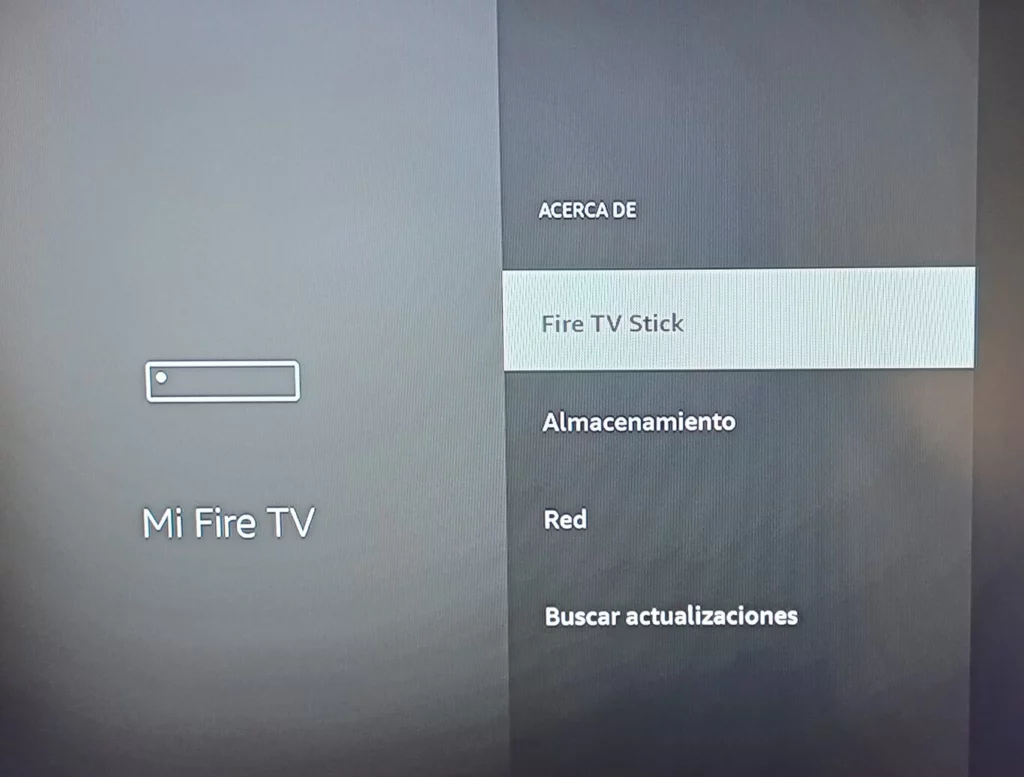
- Selecciona la opción que aparece como Opciones para desarrolladores. Eso te permitirá acceder a opciones avanzadas.
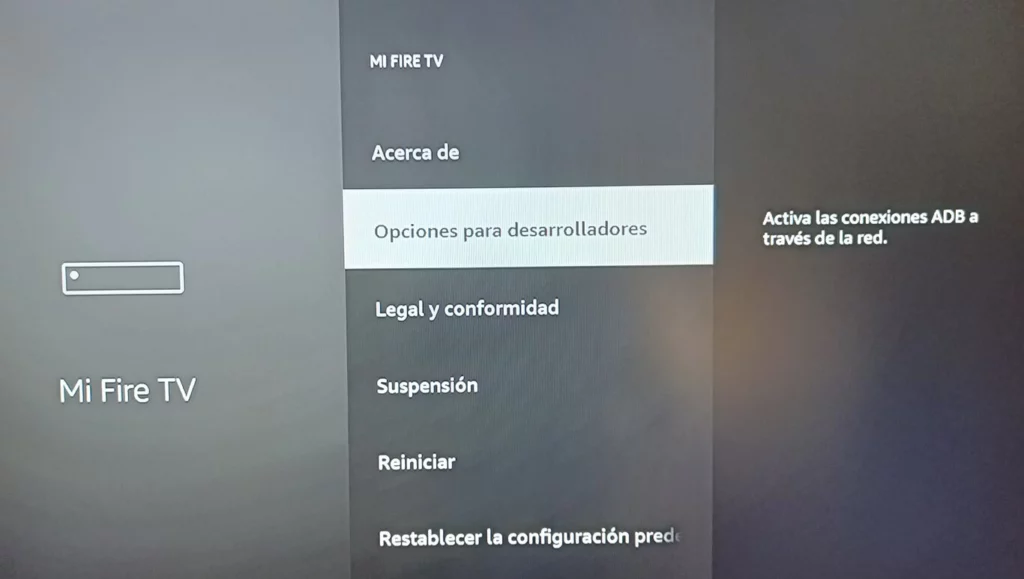
Desde esos ajustes, tan solo tienes que activar la opción Apps de origen desconocido. Eso hará que todo lo que quieras instalar fuera de la tienda no se bloquee.
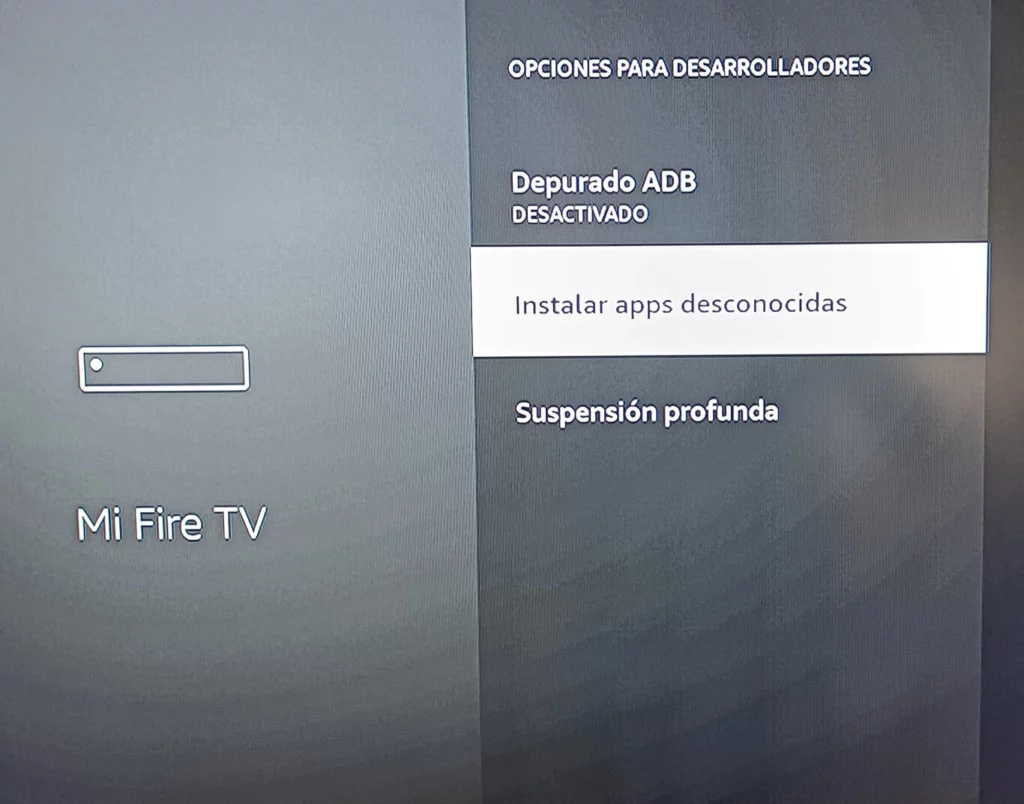
Se te mostrará una advertencia de seguridad, ya que, como he mencionado anteriormente, hacer eso implica riesgos. Si estás seguro de lo que haces, acepta y listo.
Ahora ya puedes ir a donde has descargado tu APK, pulsar sobre ella, y se abrirá el asistente para comenzar la instalación. Ahora toca disfrutar con todo el contenido disponible, así como con las aplicaciones gratis para Amazon Fire TV.
